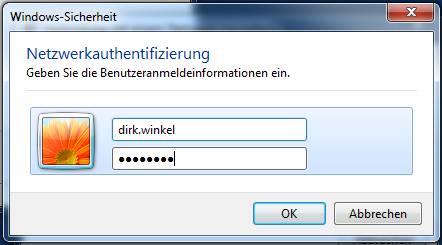WLANVERBINDEN
Sofern die WLan-Authentifizierung mit den PhilleConnect-Logins eingerichtet ist sind folgende Einstellungen notwendig, um sich mit mit dem Netzwerk zu verbinden:
- Authentifizierungstyp WPA2 Enterprise
- EAP-Methode PEAP
- Falls Einstellung möglich: Phase 2 Authentifizierung MS-CHAPv2 (oder wahlweise GTC)
- Identität persönlicher PhilleConnect Benutzername
- Passwort persönliches PhilleConnect Passwort
- je nach System CA-Zertifikat immer akzeptieren/nicht prüfen/nicht angegeben oder vergleichbares auswählen
Im Einzelnen für die jeweiligen Betriebssysteme:
Android
Einfach das WLan identifizieren, verbinden und im Verbindungsdialog obige Werte eintragen.
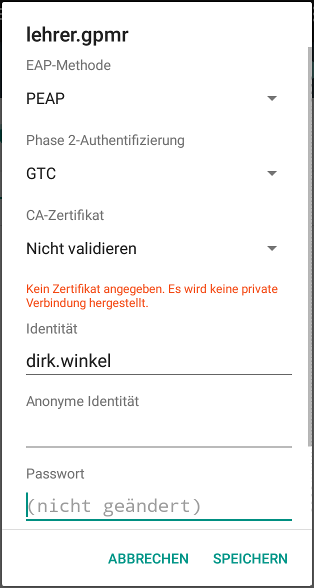
Windows 10
Windows 10 fragt bei der Verbindung ob dem Zertifikat vertraut wird, dies muss bestätigt werden.
Die Frage nach dem Benutzernamen und Passwort erscheint beim Verbinden.
macOS/iOS
Es muss nur der Benutzername und das Kennwort eintragen werden und die bei der Nachfrage nach dem Zertifikat “Vertrauen” ausgewählt werden.
Unter macOS (PCs/Notebooks) wird noch das Administratorpasswort abgefragt um das Zertifikat zu akzeptieren.
Windows 7
Leider kann Windows 7 noch nicht die Konfiguration automatisch erkennen, so dass einmalig zwei Minuten Handarbeit nötig sind.
Im Einzelnen:
-
Bei der Anzeige der Drahtlosnetzwerke auf “Netzwerk- und Freigabecenter” klicken
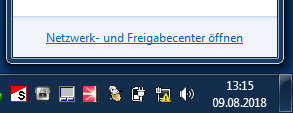
-
Links auf “Drahtlosnetzwerke verwalten”
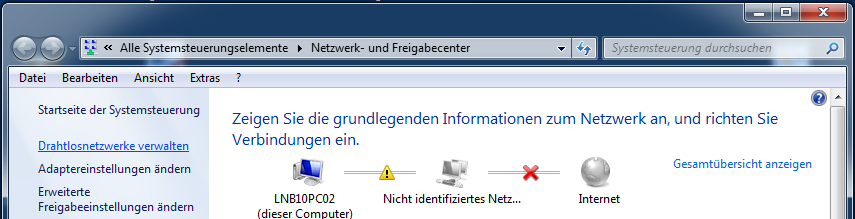
-
“Hinzufügen”
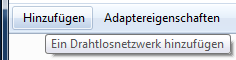
-
“manuell erstellen”
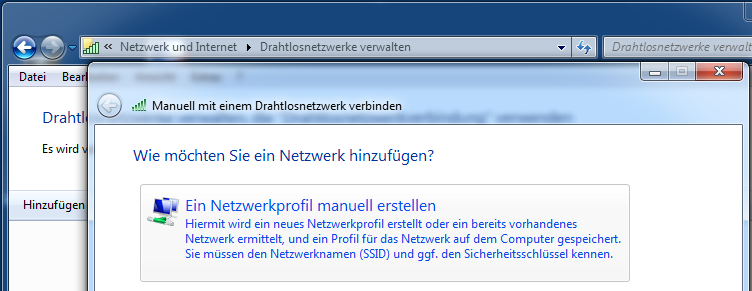
-
Nun den Netzwerknamen (SSID) eintragen, den Sicherheitstyp “WPA2-Enterprise” und den Verschlüsselungstyp “TKIP”
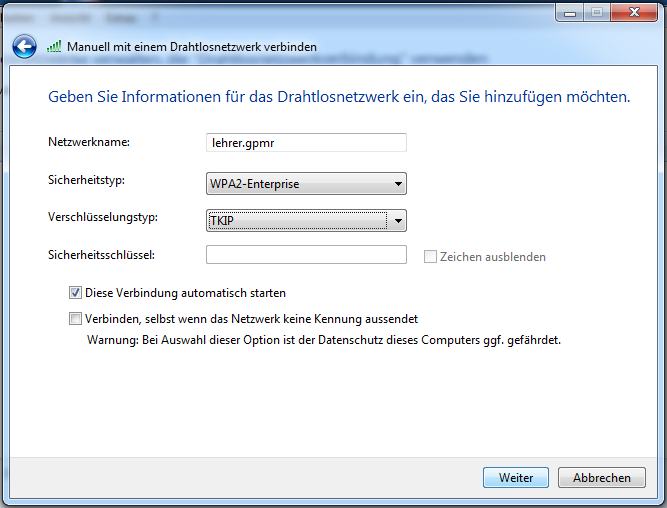
-
“Verbindungseinstellungen andern” anklicken
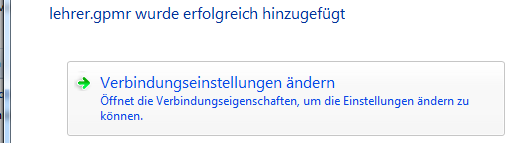
-
“Einstellungen” -> “Serverzertifikat überprüfen” deaktivieren
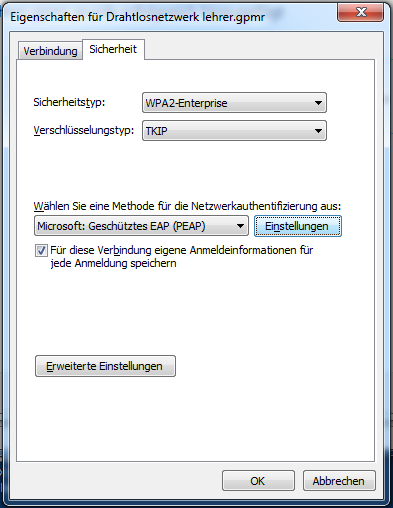
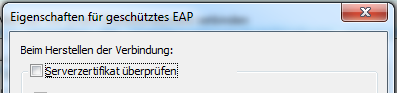
-
In dem gleichen Fenster “Authentifizierungsmethode” > “Gesichertes Kennwort (EAP-MSCHAP v2)”
-
Nach dem Klick auf “Konfigurieren…” noch das Häkchen in dem Eigenschaftenfenster entfernen
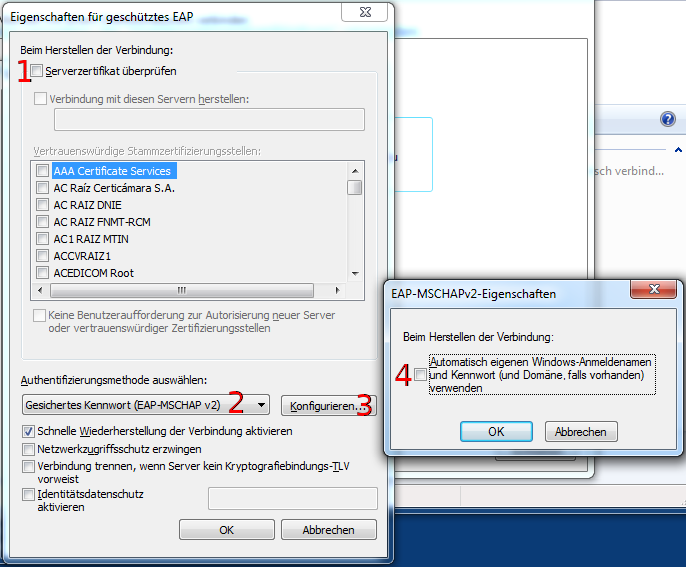
-
Zu guter Letzt nach dem Klick auf “Erweiterte Einstellungen” den Authentifizierungsmodus auf “Benutzerauthentifizierung” stellen
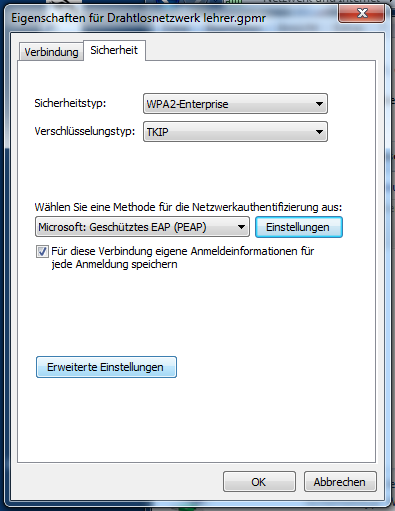
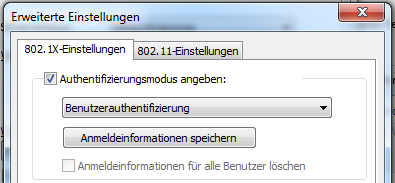
Nun wird beim Verbinden mit dem WLan ein Dialogfenster angezeigt, in dem der Benutzername und das Passwort abgefragt werden.